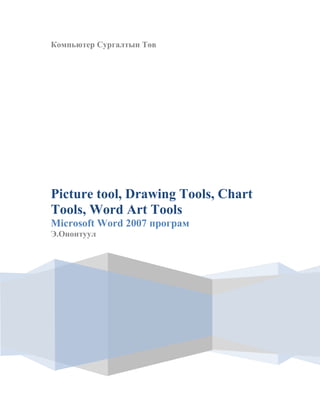
Picture tools
- 1. Компьютер Сургалтын Төв Picture tool, Drawing Tools, Chart Tools, Word Art Tools Microsoft Word 2007 програм Э.Ононтуул
- 2. Picture Tools – Зурагтай ажиллах командууд Adjust – Зургийн өнгө, дүрсний ялгарлыг тохируулах командууд Picrute Styles – Зурганд хүрээ, сүүдэр гэх мэт эффектүүдийг оруулна. Picture Shape – Зургийн дүрсэн хэлбэрт шилжүүлнэ Picture Border – Зургийн хүрээний төрөл Picture Effects – Зурганд эффект оруулна Arrange – Зургийн дарааллыг тохируулах командууд Positions – Зурагны хуудсанд байрлах байрлалыг тохируулна. Bring to Front – Зургийг бусад зурагны наана байрлуулах Send to Back – Зургийг бусад зурагны цаана байрлуулах Text Wrapping – Зураг текстний аль хэсэгт байрлахыг тохируулах Align – Зураг, дүрснүүдийг зэрэгцүүлэх Group – Зураг, дүрснүүдийг нэгтгэх ба нэгтгэснийг цуцлах Rotate – Зургийг эргүүлэх Size – Зургийн хэмжээтэй ажиллах команууд Crop – Зургаас тайралт хийнэ. Height – Зургийн өндрийн хэмжээ Width – Зургийн өргөний хэмжээ Clip Art – Office бүлгийн бэлэн зургийн сангаас зураг оруулна. Search for талбарт оруулах зургийн түлхүүр үгийг оруулаад GO товчин дээр дарна. Ингэхэд түлхүүр үгтэй холбоотой зурагнууд гарч ирэх бөгөөд хэрэгтэй зурган дээрээ даран баримтандаа оруулна. Түлхүүр үг бичих талбар Хаанаас хайхыг тохируулна Хайлтын төрөл Shapes – бэлэн дүрснүүдээс сонгон оруулна. Дүрснүүдээс шаардлагатайгаа сонгоод дүрс оруулах байрлалдаа хулганы зүүн товч дараастайгаар чирж оруулна. Дүрс оруулахад Drawing Tool цэс нэмэгдэх бөгөөд түүнд дүрстэй ажиллах командууд байрлана. Drawing Tools – Дүрстэй ажиллах командууд
- 3. Insert Shapes – Дүрс нэмнэ. - Edit Shapes – Дүрсний хэлбэрийг өөрчилөх захын цэгүүдийг идэвхижүүлнэ. - Add text – Дүрсэн дотор текст оруулна Shape Style – Дүрсний загварыг өөрчилж хэлбэржүүлнэ. Shadow Effects – Дүрсний сүүдэрний эффект 3- D Effects – Гурван хэмжээс дүрсний эффект Arrange – Дүрснүүдийн дарааллыг тохируулах командууд Size – Дүрсний хэмжээг тохируулах Smart Art – төрөл бүрийн бэлэн загвартай диаграм, схем оруулна. Chart – График байгуулна. Командыг өгөхөд графикийн төрлүүд гарах бөгөөд шаардлагатай төрлөө сонгоод OK товчин дээр дарна. Ингэхэд график үүсэх бөгөөд түүний өгөгдөлийг Microsoft Excel-ийн хүснэгтэнд оруулна. График оруулахад графиктай ажиллах Chart Tools цэс нэмэгдэнэ. Chart Tools – Графиктай ажиллах цэс Design – Графикийн загвар Type – графикийн төрлийг өөрчлөх командууд Data – графикийн өгөгдөлтэй ажиллах командууд Chart Layout – графикийн бүтцийн сонголтууд Chart Styles – графикийн загварууд Layout – Графикийн бүтцийн командууд
- 4. Insert – Графикт зураг дүрс оруулах Labels – графикийн гарчиг, тэнхлэгийн нэр, өгөгдөл харагдах эсэх мөн байрлалыг тохируулах командууд Axes – Тэнхлэгийн тохиргоо Background – Арын фонны тохиргоо Analysis – үнэлгээ, шинжилгээ оруулах Format – Графикийн тохиргооны командууд. Ерөнхийдөө энэ цэсэнд байрлах командууд нь зураг дүрстэй ажиллах Picture Tool –ийн командуудтай ижил. Links – Холбоос хийх Hyperlink – объект, үг, үсгэн дээр дарахад дараах зүйлс рүү шилжих холбоос үүсгэнэ. Үүнд: 1. Existing File or Web page – файл болон вэб хуудсанд 2. Place in This Document – энэхүү баримтны ямар нэг хэсэгт 3. Create New Document – шинээр баримт үүсгэх 4. E-mail Address – электрон шууданд Bookmark – баримтын заасан цэгт тэмдэглэгээ оруулах Cross-reference – баримтын заасан хэсэгт шилжих холбоос оруулна. Header & Footer – Хуудасны хөл толгойн мэдээлэл оруулах Header – хуудасны толгой хэсгийн мэдээллийг оруулна. Footer – хуудасны хөл хэсгийн мэдээллийг оруулна. Page Number – хуудасны дугаар оруулна. Top of Page – хуудасны дээд хэсэгт дугаарлана. Bottom of Page – хуудасны доод хэсэгт дугаарлана. Page Margins – хуудасны ирмэгүүдэд дугаарлана. Current Position – курсор байрлаж байгаа цэгт дугаарлана. Format Page Numbers – хуудасны дугаарын тохиргоо - Number of Format – дугаарлах форматаа сонгоно. - Continue from previous section – өмнөх бүлгээс үргэлжлүүлэн дугаарлах - Start at – дугаар хэдээс эхлэхийг зааж өгнө. Remove Page Numbers – хуудасны дугаарыг авна. Text – Текст оруулах Text Box – хүрээтэй текст оруулна. Word Art – гоёмсог бичиглэл оруулна. Командан дээр дарж хэлбэрээ сонгоход Edit Word Art Text командын харилцах цонх нээгдэх бөгөөд түүнд текстээ бичээд OK товчин дээр дарна.
- 5. Ингэхэд Word Art-тай ажиллах цэс нээгдэнэ. WordArt Tools – Гоёмсог бичиглэлтэй ажиллах командууд Text – Тексттэй ажиллах командууд Edit text – Текстийг засварлах Spacing – Тэмдэгт хоорондын зайг тохируулах WordArt Styles – Гоёмсог бичиглэлийн загварууд Shadow Effects – Сүүдрийн эффект 3-D Effect – 3 хэмжээст эффект
